在您编写代码时和 Agentforce 无缝互动
学习目标
完成本单元后,您将能够:
- 访问 Agentforce。
- 解释 Agentforce 如何协助您编写代码。
- 解释如何使用规则和工作流实现一致的开发。
了解 Agentforce
Agentforce 是您的智能开发伙伴,能够改变您在 Salesforce 上的构建方式。与传统聊天机器人不同,Agentforce 不仅提供信息——它还能采取操作。通过基于模型上下文协议 (MCP) 的智能体对话,Agentforce 可以在 Visual Studio Code 内部自动执行命令和复杂工作流。
Agentforce 代表 AI 驱动开发辅助的演变。当您与 Agentforce 对话时,您不仅能获得代码建议——还能得到一个编码伙伴,它可以理解项目上下文、代表您执行工具,并通过自然语言对话帮助您完成整个开发工作流。
单击活动栏中的 Agentforce Vibes 图标进入聊天屏幕。您加入聊天后,Agentforce 就会了解您正在处理的工作内容,并跟进相关的对话。它甚至会根据您编写的内容以及您在 VS Code 编辑器中正在处理的文件来推荐代码。如果您需要更多帮助,只需继续与 Agentforce 聊天,就能获得更好的回复。
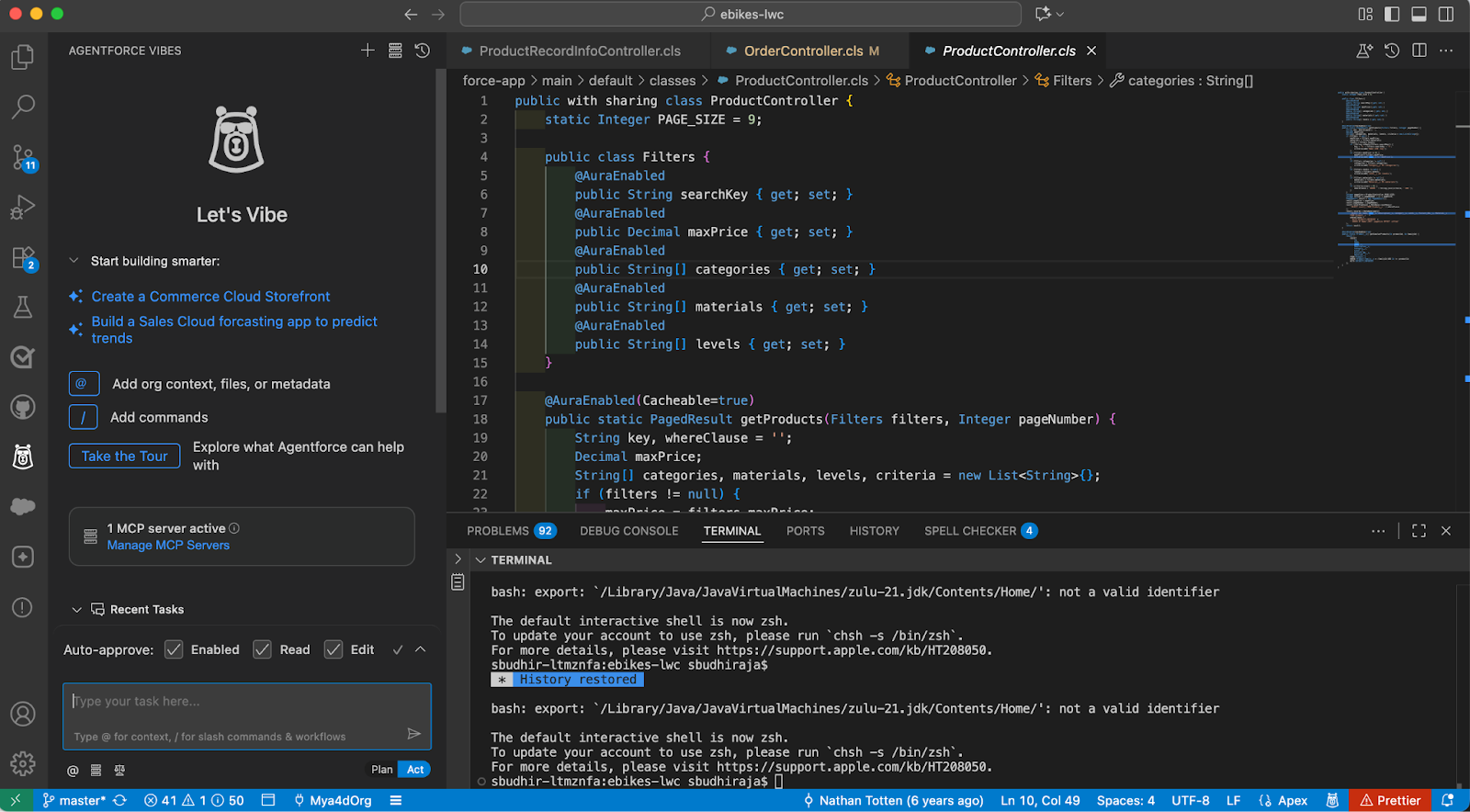
试试以下这些示例对话开场白
以下是一些简单提示,展示了 Agentforce 如何利用 Salesforce DX MCP 服务器采取操作并理解您的组织上下文。
组织感知开发
- “为客户管理创建一个符合组织现有模式的 Apex 类”
- “使用组织的自定义字段生成一个用于 Contact 搜索的 Lightning Web 组件”
- “为 Opportunity 构建一个匹配组织命名惯例的触发器”
智能代码生成
- “为我的 AccountService 类创建全面的单元测试”
- “构建基于组织验证规则验证数据的 Apex 方法”
上下文感知辅助
- “解释为什么在我的组织中执行 SOQL 查询可能速度很慢,并提出改进建议”
- “审核我的 Apex 类,并根据组织的共享模型提出安全改进建议”
- “帮助我理解自定义对象之间的关系”
这些提示展示了 Agentforce 如何利用您的组织的元数据和结构,提供智能、符合上下文的辅助。
使用规则和工作流
Agentforce 规则允许您建立一致的编码标准和项目特定偏好,Agentforce 会在整个开发过程中遵循这些规则。规则作为持久说明,有助于维持您的开发工作的一致性,并确保您的团队遵循相同的模式。
主要优势
- 自动执行编码模式和架构决策。
- 维持一致的命名惯例和代码结构。
- 在您的团队中共享开发实践。
- 确保遵守安全和文档标准。
示例规则
- 针对 Apex 类名称使用 PascalCase(例如,
AccountService、OpportunityTriggerHandler)
- 针对 Lightning Web 组件名称使用 kebab-case(例如,
account-detail、product-search)
- 遵循您的组织的特定触发器命名模式和错误处理方式
您可以通过 Agentforce 界面或在聊天中使用 /newrule 命令创建规则。
添加上下文以获取更好的结果
要充分利用 Agentforce,请提供与您的项目、需求和编码标准相关的上下文信息。您可以引用现有代码文件、描述业务逻辑、提及您正在使用的 Salesforce 功能,并说明预期的功能。您提供的上下文越多,生成的代码就越准确、越具有相关性。在提供适当上下文的情况下,Agentforce 可以理解您的项目结构,并维持与您的现有代码库的一致性。